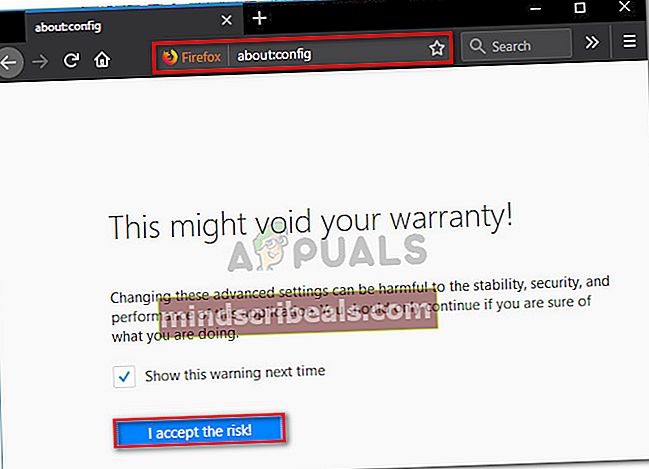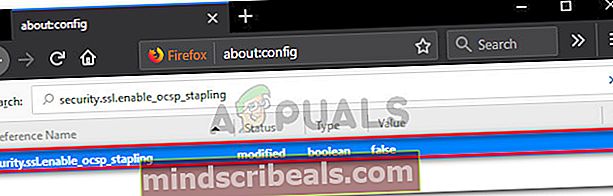Korriger: SEC_ERROR_OCSP_INVALID_SIGNING_CERT
Flere Mozilla Firefox-brukere klager på å motta en feilmelding med feil tilkobling med feilkoden "SEC_ERROR_OCSP_INVALID_SIGNING_CERT”Når du prøver å få tilgang til en eller flere nettsider. Denne spesielle feilkoden er eksklusiv for Mozilla og rapporteres om i flere forskjellige Windows-versjoner (ofte på Windows 7 og Windows 10).

Hva forårsaker SEC_ERROR_OCSP_INVALID_SIGNING_CERT feilen?
Vi undersøkte dette problemet ved å se på ulike brukerrapporter og strategiene de brukte for å omgå feilmeldingen. Som det viser seg, er det et par scenarier som er kjent for å produsere denne spesielle feilmeldingen:
- Sikkerhetssertifikatet til nettstedet du prøver å få tilgang til er ugyldig - Det meste av tiden er årsakene til dette problemet utenfor din kontroll, og bør løses av administratoren av nettstedet du prøver å besøke.
- Dato og klokkeslett er utdatert - Denne spesielle feilkoden rapporteres også å oppstå hvis maskinen som prøver å få tilgang til serveren har feil dato og klokkeslett.
Hvis du for øyeblikket prøver å løseSEC_ERROR_OCSP_INVALID_SIGNING_CERT feil, vil denne artikkelen gi deg et par feilsøkingsguider. Nedenfor finner du et par metoder som andre brukere i en lignende situasjon har brukt for å få problemet løst.
Merk: Vi ber deg om å følge metodene nedenfor i den rekkefølgen de presenteres.
Metode 1: Angi riktig dato og klokkeslett
Mange brukere har rapportert at feilmeldingen ble løst, og at de fikk tilgang til nettstedet normalt etter at de endret innstillingene for dato og klokkeslett til gjeldende verdier.
Hvis dato- og klokkeslettinnstillingene dine er svært utdaterte, vil webserveren du prøver å få tilgang til, nekte tilkoblingen av sikkerhetsgrunner. Slik sørger du for at du har riktig dato tid innstillinger:
- trykk Windows-tast + R for å åpne en dialogboks Kjør. Skriv deretter inn “timedate.cplOg trykk Tast inn å åpne Dato og tid vindu.

- Inne i Dato tid vindu, gå til Dato og tid vindu og klikk på Endre dato og klokkeslett.

- I Innstillinger for dato og klokkeslett vinduet, bruk kalenderen under Dato og Tid for å angi passende verdier i henhold til tidssonen din.

- Start datamaskinen på nytt og besøk nettstedet igjen ved neste oppstart for å se om problemet er løst.
Hvis du fremdeles støter påSEC_ERROR_OCSP_INVALID_SIGNING_CERT,gå ned til neste metode nedenfor.
Metode 2: Deaktivering av OCSP-stifting
En annen vanlig årsak tilSEC_ERROR_OCSP_INVALID_SIGNING_CERTfeil er hvis OCSP-sikkerhetsforbindelsesmekanismen mislykkes av en eller annen grunn.
Selv om det ikke anbefales, kan du omgå problemet ved å be Firefox om å hoppe over denne sikkerhetsprosedyren. Bare husk å reversere trinnene nedenfor når du er ferdig med å bruke det aktuelle nettstedet.
Dette er hva du trenger å gjøre:
- . Åpne Firefox, skriv “om: configOg trykk Tast inn for å angi de avanserte innstillingene til Mozilla Firefox. Ved sikkerhetsmeldingen klikker du på Jeg aksepterer risikoen! knapp.
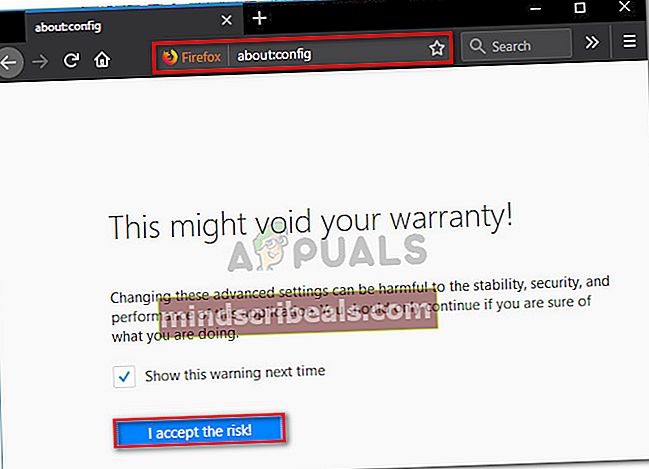
- Lim inn følgende preferansenavn i søkeboksen og trykk Enter for å finne det:
security.ssl.enable_ocsp_stapling

- Dobbeltklikk påsecurity.ssl.enable_ocsp_stapling å endre det Verdi til falsk.
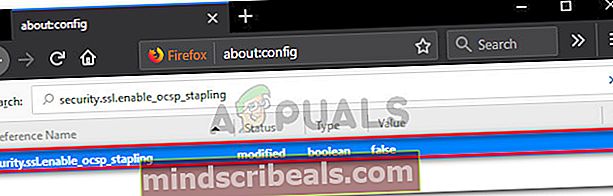
- Start nettleseren på nytt og se om problemet er løst.
Merk: Husk at en OCSP-tilkobling (akkurat som en HTTP-tilkobling) kan påvirkes av tillegg og annonseblokkere. Hvis feilmeldingen fremdeles ikke er løst, eller hvis du støter på en annen, kan du prøve å deaktivere alle aktive tillegg og deretter aktivere dem på nytt systematisk til du oppdager den skyldige.